1、打开图像

2、选择并复制蓝通道

3、执行“图像—调整—色阶”参数如下
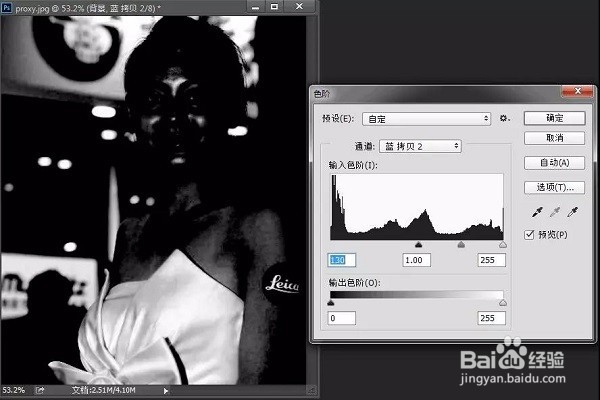
4、擦出没必要的区域,并选择选区:

5、填充纯色调整图层,选择油光附近的邻居肤色:

6、效果如下:

7、复制纯色调整图层”颜色填充1”得到颜色填充1拷贝图层,如下图

8、分别对“颜色填充1”和“颜色填充1拷贝”图层的蒙版做“滤镜—模糊—高斯模糊”调整,参数分别如下


9、分别对“颜色填充1”和“颜色填充1拷贝”图层建立曲线剪贴图层,如下

10、曲线调整参数如下:


11、得到如下效果:

12、重复2—5项操作,参数如下:

13、个人建议最终效果如下所示。

